- Veel gebruikers meldden dat MSI Driver en App Center niet voor hen werken, maar er is een manier om dit probleem op te lossen.
- In dit geval kunt u uw stuurprogramma's altijd bijwerken met software voor het bijwerken van stuurprogramma's van derden.
- Ervoor zorgen dat uw software en Windows up-to-date zijn, is een manier om te voorkomen dat dit probleem optreedt.
- Als u een foutmelding krijgt dat het downloadbestand beschadigd is in MSI Driver en App Center, kunt u altijd proberen uw stuurprogramma's handmatig bij te werken.

XINSTALLEER DOOR OP HET DOWNLOADBESTAND TE KLIKKEN
Deze software zorgt ervoor dat uw stuurprogramma's blijven werken en beschermt u zo tegen veelvoorkomende computerfouten en hardwarestoringen. Controleer nu al uw chauffeurs in 3 eenvoudige stappen:
- DriverFix downloaden (geverifieerd downloadbestand).
- Klik Start scan om alle problematische stuurprogramma's te vinden.
- Klik Stuurprogramma's bijwerken om nieuwe versies te krijgen en systeemstoringen te voorkomen.
- DriverFix is gedownload door 0 lezers deze maand.
Je. houden chauffeurs up-to-date is belangrijk en sommige apparaten hebben hun eigen gespecialiseerde software die de stuurprogramma's te allen tijde up-to-date houdt.
Veel gebruikers meldden echter dat MSI Driver en App Center niet voor hen werkt. Dit kan een probleem zijn, omdat u uw stuurprogramma's helemaal niet kunt bijwerken.
Er is een manier om dit probleem op te lossen, en in de gids van vandaag laten we u een aantal eenvoudige oplossingen zien die u kunt gebruiken om dit probleem op te lossen.
Hoe kan ik MSI-stuurprogramma en App Center-fout 403 oplossen?
Gebruikers kunnen verschillende problemen tegenkomen tijdens het installeren van deze software, en velen meldden dat: MSI-stuurprogramma en software-installatie zitten vast. Dit kan een negatieve invloed hebben op uw installatie en in de toekomst problemen veroorzaken.
Dit is niet het enige probleem en als MSI-stuurprogramma-cd werkt niet op uw pc, zal uw installatie beschadigd raken en resulteren in een of meer problemen.
Zelfs als u deze problemen ondervindt, zijn er manieren om: MSI-moederbordstuurprogramma's installeren met een aantal alternatieve methoden.
Wat moet ik doen als MSI Driver en App Center niet werkt?
1. Zorg ervoor dat u de nieuwste versie gebruikt

Als je krijgt Download mislukt bericht in MSI Driver en App Center, zorg ervoor dat u de nieuwste versie hebt geïnstalleerd.
Fouten in de software en incompatibiliteit kunnen deze en vele andere fouten veroorzaken, daarom is het belangrijk om de software te allen tijde up-to-date te houden. Nadat de software is bijgewerkt, controleert u of het probleem zich nog steeds voordoet.
2. Installeer de nieuwste Windows-updates
- druk op Windows-toets + I om de te openen Instellingen-app.
- Navigeer naar de Update & Beveiliging sectie.

- Klik op de Controleren op updates knop.

- Wacht tot Windows de ontbrekende updates heeft gedownload en geïnstalleerd.
Als je krijgt De externe server heeft een fout geretourneerd bericht in MSI Driver en App Center, probeer dan deze oplossing.
Experttip: Sommige pc-problemen zijn moeilijk op te lossen, vooral als het gaat om beschadigde opslagplaatsen of ontbrekende Windows-bestanden. Als u problemen ondervindt bij het oplossen van een fout, is uw systeem mogelijk gedeeltelijk defect. We raden aan om Restoro te installeren, een tool die uw machine scant en identificeert wat de fout is.
Klik hier om te downloaden en te beginnen met repareren.
De nieuwste Windows-updates installeren kan soms helpen bij het oplossen van de compatibiliteitsproblemen tussen Windows en andere software, dus zorg ervoor dat uw Windows up-to-date is.
3. Gebruik een softwaretool van derden
Als de MSI-software niet werkt, kunt u altijd stuurprogramma-updatesoftware van derden gebruiken. Deze toepassingen scannen uw pc en stellen u in staat al uw stuurprogramma's bij te werken met slechts een enkele klik.
Aangezien dit soort toepassingen volledig geautomatiseerd zijn, is het bijwerken van uw stuurprogramma's en het vinden van de beschadigde stuurprogramma's sneller en gemakkelijker dan ooit tevoren.
Enkele van de meest voorkomende Windows-fouten en bugs zijn het gevolg van oude of incompatibele stuurprogramma's. Het ontbreken van een up-to-date systeem kan leiden tot lag, systeemfouten of zelfs BSoD's.Om dit soort problemen te voorkomen, kunt u een automatisch hulpprogramma gebruiken dat met slechts een paar klikken de juiste stuurprogrammaversie op uw Windows-pc vindt, downloadt en installeert, en we raden u ten zeerste aan DriverFix. Hier is hoe het te doen:
- Download en installeer DriverFix.
- Start de applicatie.
- Wacht tot DriverFix al uw defecte stuurprogramma's detecteert.
- De software toont u nu alle stuurprogramma's die problemen hebben, en u hoeft alleen de stuurprogramma's te selecteren die u wilt laten repareren.
- Wacht tot DriverFix de nieuwste stuurprogramma's heeft gedownload en geïnstalleerd.
- Herstarten uw pc om de wijzigingen door te voeren.

DriverFix
Stuurprogramma's zullen geen problemen meer opleveren als u deze krachtige software vandaag downloadt en gebruikt.
Bezoek website
Disclaimer: dit programma moet worden geüpgraded van de gratis versie om een aantal specifieke acties uit te voeren.
4. Verwijder problematische updates
- Open de Instellingen-app en ga naar de Update & Beveiliging sectie.
- Navigeren naar Bekijk updategeschiedenis.

- Selecteer Updates verwijderen.

- Verwijder alle recent geïnstalleerde updates.

Controleer daarna of het probleem zich nog steeds voordoet. Houd er rekening mee dat Windows deze updates opnieuw zal proberen te installeren, dus zorg ervoor dat u automatische updates blokkeren van installeren.
- Oplossing: dit stuurprogramma kan niet worden vrijgegeven om te falen [Volledige gids]
- MSI Afterburner werkt niet in Windows 11? Pas deze correcties toe
- Steam Chat kan afbeelding niet uploaden en verzenden: 8 manieren om dit te verhelpen
- Bootrec wordt niet herkend in Windows 11? Pas deze eenvoudige oplossing toe
- 4 beste draagbare browsers voor Chromebook in 2022
- Ctfmon.exe automatisch inschakelen op Windows 11
5. Installeer de stuurprogramma's handmatig
- Bezoek de MSI Driver downloadpagina.
- Selecteer de categorie van uw product uit de lijst.

- Zodra u het model heeft gevonden, klikt u op Zoeken.
- Ga naar het tabblad Chauffeur en vouw de gewenste chauffeurscategorie uit.

Als alle eerdere oplossingen het probleem niet konden oplossen, is het misschien de beste optie om uw stuurprogramma's handmatig te downloaden en te installeren.
Veel gebruikers meldden dat het downloaden van de stuurprogramma's van de MSI-website een solide alternatief is, vooral als je krijgt Downloadbestand is beschadigd bericht in MSI Driver en App Center.
Voor gedetailleerde instructies raden we u aan onze hoe MSI-moederbordstuurprogramma's te installeren zonder cd gids.
Als uw MSI Driver en App Center niet werkt, kunt u uw stuurprogramma's niet bijwerken, maar zoals u kunt zien, zijn er verschillende oplossingen beschikbaar.
Is het je gelukt om dit probleem zelf op te lossen? Deel uw oplossing met ons in de opmerkingen hieronder.
 Nog steeds problemen?Repareer ze met deze tool:
Nog steeds problemen?Repareer ze met deze tool:
- Download deze pc-reparatietool goed beoordeeld op TrustPilot.com (download begint op deze pagina).
- Klik Start scan om Windows-problemen te vinden die pc-problemen kunnen veroorzaken.
- Klik Alles herstellen om problemen met gepatenteerde technologieën op te lossen (Exclusieve korting voor onze lezers).
Restoro is gedownload door 0 lezers deze maand.

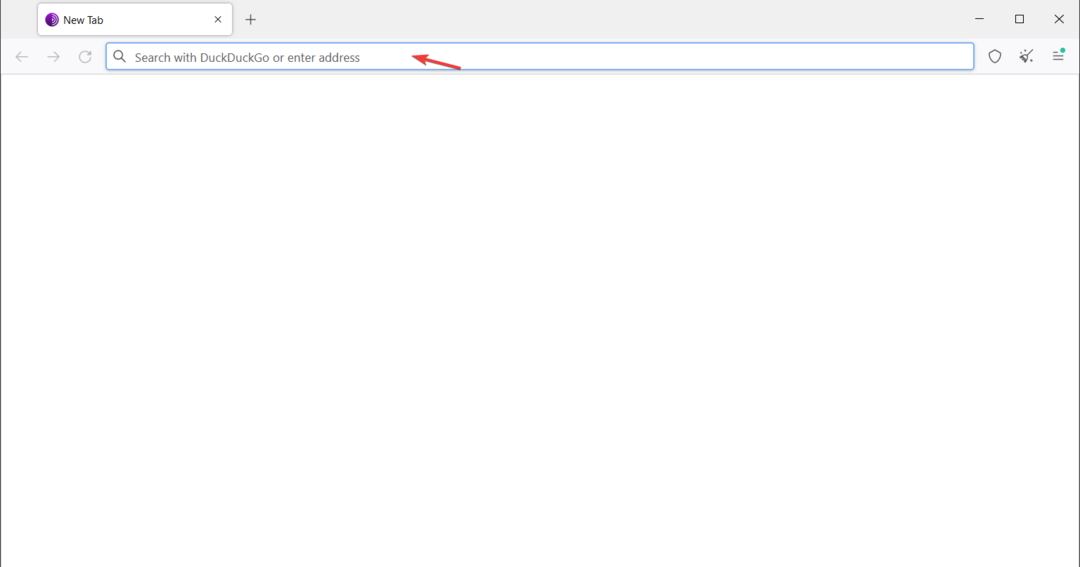
![Top 7 Juegos FPS Para el Navegador [Juega Con Control]](/f/9c72f2020039ffea041a564bc271f513.png?width=300&height=460)